Обзор
Когда вы удаляете фотографии или текстовые сообщения, куда отправляются удаленные файлы? Может быть, есть Android-корзина, как Windows, или, может быть, нет. Этот пост полезен.
Обзор
Когда вы удаляете фотографии или текстовые сообщения, куда отправляются удаленные файлы? Может быть, есть Android-корзина, как Windows, или, может быть, нет. Этот пост полезен.
У меня вопрос. Есть ли мусорная корзина в телефоне Android?
Вы можете запутаться, что нет корзины Android, такой как компьютер с Windows. Но когда мы удаляем такие файлы, как фотографии или текстовые сообщения, где эти корзины? Мы часто удаляем файлы и можем удалить файлы по ошибке. Вот почему нам нужна корзина. Нет очевидной корзины в Android, вы можете пропустить простую функцию «щелкнуть правой кнопкой мыши и восстановить», например, корзину компьютера с Windows. Можно подумать, что восстановить файлы, удаленные с ваших Android-устройств, может быть невозможно. Обратите внимание, у вас еще есть возможность восстановить файлы с телефона Android. И этот пост подготовлен для вас.
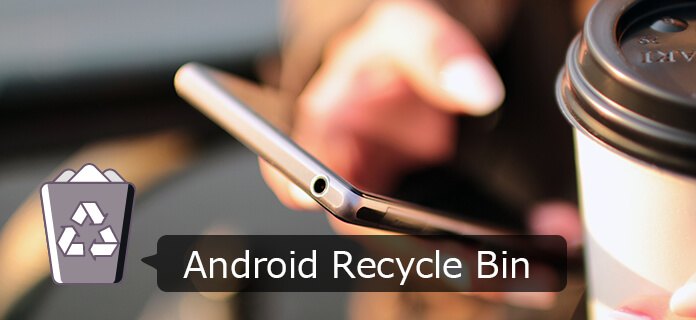
Вы спросите, почему на Android-устройствах нет корзины? Нет однозначного ответа на вопрос об отсутствии корзины. Раньше пространство всегда было ограничено.
В телефоне с хранилищем 8 ГБ не было свободного места для хранения удаленных данных или файлов, поскольку они не были абсолютно важны, поэтому корзина Android не нужна. Кроме того, если ГБ-пространство - это сердце, тогда потребители всегда будут знать, какое свободное пространство им доступно. Удаленный файл должен был оставаться удаленным, чтобы его место занял новый (и более интересный) файл.
Тем не менее, есть системная папка, ПОТЕРЯН.КАТАЛОГЭто место, где ОС Android помещает файлы, которые были восстановлены во время загрузки системы.
Шаг 1Подключите телефон Android к ПК
Для начала установите и запустите Android Data Recovery. Затем подключите свое устройство Android, например, Samsung Galaxy, HUAWEI, Sony, LG и т. Д. К ПК, с помощью USB-кабеля.

Шаг 2Разрешить отладку по USB
Там должно быть уведомление для разрешения отладки USB. Вам нужно нажать на «Разрешить». Затем компьютер может иметь право доступа к файлам Android подключенного портативного устройства. Если вы не видите уведомления об отладке по USB, вы можете активировать его вручную.

◆ Для Android 2.3 или более ранней версии: перейдите в «Настройки»> «Приложения»> «Разработка»> «Отладка по USB».
◆ Для версий Android 3.0 - 4.1: перейдите в «Настройки»> «Параметры разработчика»> «Отладка по USB».
◆ Для Android 4.2 или более поздней версии: войдите в «Настройки»> «О телефоне». Нажмите на опцию «Номер сборки» примерно 7 раз, пока не увидите диалоговое окно «Вы находитесь в режиме разработчика». Затем вернитесь в «Настройки»> «Параметры разработчика»> «Отладка по USB».
Шаг 3Выберите типы файлов Android для восстановления
Когда программа Android успешно обнаружит программу, вам будет предложено выбрать типы файлов Android, которые вы хотите восстановить. Отметьте те, которые вы предпочитаете, а затем нажмите кнопку «Далее». Android Data Recovery скоро отсканирует ваши данные.

Шаг 4Получить разрешение root и сканировать файлы Android
На этом этапе Android Data Recovery проверит информацию об устройстве и попытается получить права root. Когда появится окно, показанное ниже, перейдите к своему телефону и нажмите «Разрешить / Предоставить / Авторизовать», чтобы убедиться, что корневой запрос принят.
Как только программа получит разрешение root на вашем устройстве, она запустит процесс сканирования ваших файлов Android. Во время этого процесса, пожалуйста, терпеливо дождитесь восстановления файла Android. Вы не должны использовать или отключать устройство.
Шаг 5Просмотр и восстановление удаленных файлов с Android
Сканирование завершено, и все выбранные вами элементы перечислены в левом модуле по порядку. Выберите каждый конкретный тип файла, и вы увидите, что подробные файлы Android будут полностью отображаться в интерфейсе. Вы можете включить опцию «Отображать только удаленные элементы», чтобы восстановить только удаленные файлы с Android. После выбора нажмите кнопку «Восстановить», и все удаленные файлы будут немедленно восстановлены и сохранены на вашем компьютере.

Это видео позволяет узнать больше о FoneLab для Android:


Вы ищете приложение Android Recycle Bin для восстановления файлов. И мы порекомендуем вам три приложения.
Dumpster - это корзина для Android, в которой сохраняются все удаленные файлы. Как и в случае с корзиной в Windows, если вы удалите файл, он попадет прямо в корзину, чтобы вы могли восстановить его, если это необходимо. Вы можете предварительно просмотреть любой файл из самой корзины, так что вам не придется его восстанавливать. Приложение может быть совместимо с изображениями, аудио, документами и видео. Кроме того, он также восстановил удаленные файлы APK, карты VCF и HTML-страницы. В корзине файлы будут храниться вечно, если вы не удалите их вручную и окончательно не удалите или вы не можете настроить их автоматическую очистку через определенный период. Обратите внимание, что Dumpster будет восстанавливать только файлы, удаленные после установки приложения. Бесплатная версия поставляется с рекламой, и вам нужно избавиться от рекламы с помощью покупки в приложении.
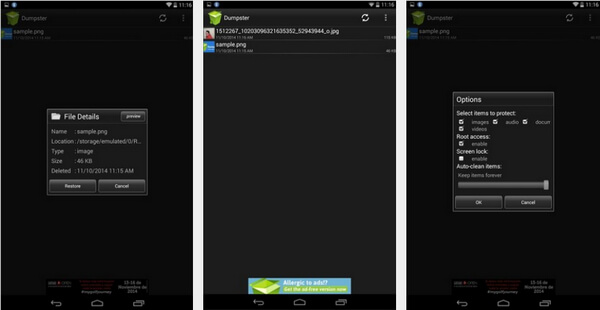
Это приложение реализует корзину или корзину для Android. Он отлично работает со многими сторонними обозревателями файлов. На самом деле приложение корзины действует больше как переходное пространство, в котором вы можете восстановить файлы, которые были удалены в корзину. Файлы, которые были окончательно удалены и не помещены в корзину, не будут восстановлены этим приложением. Однако вы можете настроить список папок и типов файлов, который будет автоматически перемещаться в корзину, если одна из этих папок будет удалена случайно.
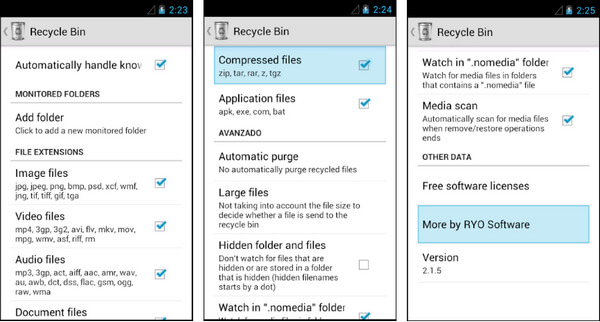
Чтобы поместить файлы в корзину, выберите файл, который вы хотите удалить, затем выберите «Корзина» в меню «Открыть с помощью», «Поделиться» или «Отправить». Когда вы отправляете файл в корзину (через «Отправить», «Поделиться» или «Открыть с помощью»), он автоматически перемещается в папку приложения корзины. Если вам необходимо удалить файл без возможности восстановления, вам необходимо войти в приложение «Корзина» и выбрать «Удалить файл навсегда». Если вам нужно восстановить файл, войдите в корзину и выберите восстановление.
ES File Explorer - это то, как вы можете защитить свои видео или фотографии. Кроме того, вы можете использовать приложение как корзину Android. Давайте теперь посмотрим, как это работает. Во-первых, вам нужно будет установить сторонний файловый менеджер под названием ES File Explorer. Приложение представляет собой полноценный файловый менеджер, с которым вы можете многое сделать. По сравнению с традиционным файловым проводником ES File Explorer обладает различными функциями, и корзина является одним из таких вариантов. Опцию «Корзина» можно включить на левой боковой панели.
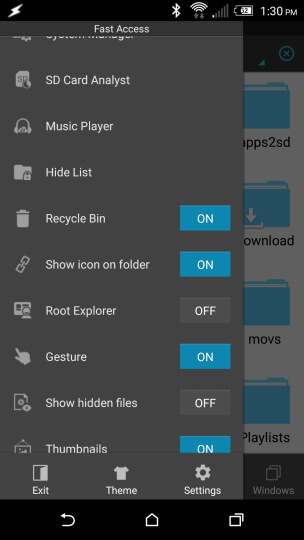
Любой файл, который вы удаляете, будет отправлен в корзину ES File Explorer. Но долго это не продержится, всего несколько дней. Если у вас есть необходимость, вы можете нажать на опцию корзины и восстановить эти удаленные файлы в предыдущее место. Опция работает для любого типа файла, если вы используете ES File Explorer. ES File Explorer - отличный файловый менеджер, но он может мешать вам показывать скрытую рекламу. Профессиональная версия ES File Explorer без рекламы стоит 2.99 доллара.
Прежде всего, FoneLab Android Data Recovery может вам больше подойти. Он восстанавливает больше типов файлов и больше файлов без перезаписи ваших данных. Корзина, приложение корзины или ES File Explorer могут содержать рекламу. И эти приложения не будут восстанавливать файлы, которые были удалены до их установки. FoneLab Android Data Recovery будет восстанавливать файлы, удаленные навсегда, и восстанавливать их, если эти файлы не были перезаписаны.